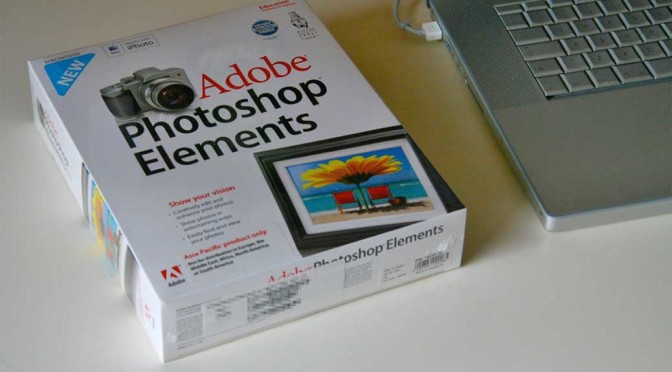
Erfahrungsbericht Photoshop Elements 8 (1/2) – Organizer
 Wer hobbymäßig fotografiert sucht früher oder später eine Software um seine Fotos zu verwalten und zu bearbeiten. Besonders bei der Verwendung von RAW-Dateien aus einer digitalen Spiegelreflexkamera (DSLR) verspricht man sich von eine Komplettsoftware mit Medienorganizer, RAW-Konverter und Bildbearbeitung sowie eingebauten Zusatztools eine zügige Arbeitsweise.
Wer hobbymäßig fotografiert sucht früher oder später eine Software um seine Fotos zu verwalten und zu bearbeiten. Besonders bei der Verwendung von RAW-Dateien aus einer digitalen Spiegelreflexkamera (DSLR) verspricht man sich von eine Komplettsoftware mit Medienorganizer, RAW-Konverter und Bildbearbeitung sowie eingebauten Zusatztools eine zügige Arbeitsweise.
Photoshop Elements 8 (PSE) enthält alle diese Komponenten und der Name Adobe® ist bekannt für professionelle Bildverwaltungs- und -bearbeitungssoftware, wie Photoshop CS und Lightroom.
PSE 8 besteht im Wesentlichen aus zwei Programmteilen, dem Organizer zur Bildverwaltung Präsentation und rudimentären Bearbeitung und dem Editor zur Bildbearbeitung. Der erste Teil dieses Erfahrungsberichts behandelt ausschließlich den Organizer von PSE und gibt meine Eindrücke mit diesem Modul wieder.
Mein Workflow und meine Anforderungen
Ob sich eine Foto-Software für bestimmte Aufgaben eignet oder nicht, hängt sehr stark von der persönlichen Arbeitsweise (Workflow) und den Anforderungen ab. Darum kann man eine solche Software nur in diesem Zusammenhang bewerten. Personen mit anderem Workflow und Anforderungen können zu ganz anderen Bewertungen kommen. Folgender Workflow soll mit PSE realisiert werden:
- Importieren der Fotos in eine Fotodatenbank
- Verteilen in verschiedene Themenalben, sofern nötig
- Klassifizieren und Bewerten (raten)
- Fotos mit Schlagworten versehen (taggen)
- Bearbeiten und Verbessern
- Bearbeiten im RAW-Konverter
- Panoramen erstellen (stitchen)
- Objektivverzeichnungen und „stürzende Linien“ korrigieren
- HDR-Bearbeitung
- sonstige Verbesserungen (Retusche, etc.)
- Erstellen der Reihenfolge für die spätere Ausgabe
- Erstellen einer Diashow oder exportieren als JPEG beliebiger Qualität
Aufwändige Retuschearbeiten kommen bei mir fast nicht vor. Evtl. müssen hier und da störende Bildelemente weg retuschiert oder sehr selten ein Objekt freigestellt (vom Hintergrund gelöst) werden. Das Arbeiten mit aufwändigen Masken ist eigentlich nie nötig, allerdings arbeite ich oft mit Ebenen. Die meisten Verbesserungsarbeiten, die ich vornehme, können im RAW-Konverter durchgeführt werden, wie Belichtung, Tonwerte, Kontrast, etc. ändern, beschneiden und gerade richten.
Da ich hauptsächlich Landschafts- und Architekturaufnahmen mache, ist eine eingebaute Panoramafunktion und eine Unterstützung bei HDR-Bildern vorteilhaft. Durch das Fotografieren mit kurzen Brennweiten entstehen Tonnenverzeichnungen, die ich korrigieren muss. Bei Gebäudefotos müssen sehr oft „stürzende Linien“ ausgeglichen werden, sofern Sie nicht gestalterisch eingesetzt werden.
PSE 8 soll auf einem Rechner mit Core-2-Duo 2,4 GHz Prozessor, 4 GB RAM und Windows Vista (32-bit) laufen.
Zuallererst, PSE 8 kann alle Anforderungen an meinen Workflow erfüllen. Es werden keine weiteren Programme benötigt. PSE 8 enthält neben einem RAW-Konverter sogar eine Panorama-, HDR- und Verzeichniskorrekturfunktion.
Der Organizer
Beim Programmstart von PSE 8 kann man im Startfenster entweder den Organizer oder den Editor laden. Im jeweiligen Programmteil springt man über eine Schaltfläche zum jeweilig anderen Programm oder lädt es nach.
Der erste Blick auf den Organizer verheißt die Lösung all meiner bisherigen Verwaltungs- und Effizienzprobleme. Er kann die Punkte 1 bis 4 und 6 bis 7 meines Workflows komplett und komfortabel abbilden.
Es gibt verschiedene Ansichten im Organizer:
- Miniaturansicht (Miniaturen, auf- oder absteigend sortiert nach Erstellungsdatum)
- Pfadansicht (Miniaturen, gruppiert nach Dateisystem-Ordnern)
- Importansicht (Miniaturen, gruppiert nach Importdatum)
- Datumsansicht (Kalenderdarstellung)
- Vollbildansicht (Einzelbild- oder Vergleichsbildansicht im Vollbild)
Die Miniaturen (Thumbnails) der Fotos befinden sich im Medienbrowser und lassen sich über einen Schieberegler beliebig skalieren. Je nach Größe werden weitere Informationen als Icons mit und ohne Text dargestellt: Alben (grünes Icon), Stichworttags (orangefarbenes Icon), Personentags (blaues Icon) und Smarttags (violettes Icon).
Import von Fotos
Punkt 1 meines Workflows, das Importieren der Fotos von einer Speicherkarte oder Kamera, erfolgt sehr komfortabel, entweder automatisch beim Einstecken über Windows-Autoplay oder manuell. Man kann einen Zielordner aussuchen und automatisch Unterordner erstellen und benennen lassen. Auch Fotos können beim Import bereits umbenannt und einzeln ausgewählt werden.
Bestehende Fotos auf der Festplatte werden ebenso einfach in den Katalog aufgenommen ohne sie zu kopieren. Die Einstellungen sind hier sehr vielfältig und dürften fast alle Bedürfnisse abdecken.
Bewerten, Alben zuweisen und taggen
Die Workflow-Punkte 2-4 können in der Vollbildansicht in einem Arbeitsschritt erfolgen, d.h. beim chronologischen Durchschauen der Fotos im Vollbild kann ich diese sofort bewerten (0-5 Sterne), einem Album zuweisen und taggen. Die dazu benötigten Paletten befinden sich versteckt links im Bildschirm. Sie klappen automatisch heraus, wenn man die Maus die Palettenränder berührt. Sie lassen sich aber auch ständig sichtbar stellen.
Um den Bildbestand schnell zu bewerten, scrollt man in der Vollbild- oder jeder beliebig anderen Ansicht mit den Pfeiltasten durch den Katalog und vergibt mit den Zahlentasten Bewertungssterne. Das ist sehr komfortabel und effektiv. Für mich ist das ein großer Pluspunkt für den Organizer von PSE 8. Man könnte auch in der Vollbildansicht das Bild direkt über den RAW-Konverter in den Editor laden oder interne Bearbeitungsfunktionen nutzen. Man ist aber mit dem PSE-Editor nicht als alleiniges Bildbearbeitungsprogramm festgelegt. PSE erlaubt es ein weiteres externes Bearbeitungsprogramm anzugeben und zu benutzen.
In der Vergleichsansicht hat man ein komfortables Leuchttisch-Feature, um zwei Fotos beim Vergleichen synchron zu vergrößern und zu verschieben.
Tags lassen sich nicht nur im Katalog speichern. Man kann sie im PSE 8 auch im jeweiligen Meta-Bereich (IPTC/XMP) des Fotos sichern, sofern das Format es unterstützt. So sollen sich Tags auch auf andere Bilddatenbanken übertragen lassen.
Versionssätze und Fotostapel
Eine Besonderheit des Organizers und der zweite große Pluspunkt für mich sind die Versionssätze. D.h. nach der Bearbeitung im Editor, speichere ich die Änderung in einer neuen Datei ab. Automatisch wird eine Erweiterung an den bestehenden Dateinamen mit laufender Nummer vorgeschlagen. Den Vorschlag kann man akzeptieren oder den Dateinamen nach eigenen Vorstellungen ändern. Im Organizer erscheinen jetzt aber nicht beide Dateien einzeln (die originale und die bearbeitete), sondern nur ein Versionssatzsatz. Das Vorschaubild des Versionssatzes zeigt die aktuellste Version des Fotos. Möchte ich alle bearbeiteten Bilder des Satzes oder gar die Originaldatei ansehen, klicke ich auf einen kleinen Pfeil rechts am Stapel und der Versionssatz expandiert. Jetzt werden alle Dateien des Satzes angezeigt.
Das schafft eine immense Übersicht im Organizer, gerade wenn man mehrere Änderungen durchführt und mehrfach zwischenspeichert. Alle Dateien eines Stapels können unterschiedliche Bewertungen und Tags haben.
Im RAW-Konverter bearbeitete Fotos brauchen ja nicht neu abgespeichert werden, da nur eine Änderungsdatei angelegt wird und erzeugen somit auch keinen Versionssatz. Im Organizer sieht man trotzdem die aktuelle Version der RAW-Datei.
Neben den Versionssätzen gibt es noch die Fotostapel. Man kann ähnlich aussehende Fotos in einem Stapel zusammenfassen. Das kann schon beim Import halbautomatisiert erfolgen oder nachher bei Bedarf manuell. Auch hier kann man so für Übersichtlichkeit im Organizer sorgen. Bisher habe ich nur manuell Fotostapel erzeugt. Fotostapel können Versionsätze oder andere Fotostapel enthalten.
Versionssätze und Fotostapel sehen optisch identisch aus, nur ein unterschiedliches Symbol oben rechts im Vorschaubild unterscheidet beide Organisationsformen. Mit einem Menüpunkt kann man alle Sätze und Stapel auf einmal öffnen oder schließen und hat so die volle Kontrolle über seine Organizeransicht.
Organisieren, korrigieren, erstellen, weitergeben
Im Organizer lassen sich nur nicht nur Fotos organisieren, man kann sie auch hier bereits korrigieren, diverse Ausgabemedien erstellen oder Fotos ins Internet hochladen und Fotos an Freunden, Bekannten und Verwandten weitergeben.
Alle diese Funktionen lassen sich gruppiert über farbige Tabs in der rechten Sidebar komfortabel und übersichtlich aufrufen. Die nachfolgenden Screenshots geben einen groben Überblick über die Möglichkeiten.
Organisieren
Um Fotos organisieren zu können, müssen Kataloge, Alben, Stichwort(Schlagwort)- und Personen-Tags erzeugt werden. Es kann aber nur ein Katalog gleichzeitig geladen werden. Der darf aber beliebige Alben, etc. enthalten. Kataloge kann man inkl. aller Fotos auf externe Datenträger sichern. PSE 8 bietet hier ein Voll- und Inkrementelles (nur Änderungen zur vorherigen Sicherung werden gespeichert) Backup an.
Alben und Tags kann man über die Organisieren-Sidebar steuern. Die angedockten Paletten lassen sich ein und ausklappen.
Tipp: Möchte man die Meta-Informationen der Fotos in der Organisieren-Sidebar ständig angezeigt bekommen, ruft man über das Menü „Fenster->Eigenschaften“ die Eigenschaftspalette auf. Mit dem Klick auf die Doppelfeile in der Fensterleiste dockt man die Palette an die Sidebar an. Ein Klick auf das blaue i-Icon in der Symbolleister der Eigenschaftenpalette zeigt die Metadaten des aktuellen Fotos an.
Um Punkt 6 meines Workflows „Reihenfolge für die spätere Ausgabe ändern“ durchzuführen, kann man in PSE 8 Fotos in Alben organisieren. Ein Klick auf das Album in der Orga-Sidebar zeigt im Medienbrowser alle Fotos des entsprechenden Albums an. Durch Verschieben kann ich die Reihenfolge der Fotos im Album ändern.
Um die Fotos gemäß Punkt 7 meines Workflows in der vorher eingestellten Reihenfolge zu exportieren, verwenden ich die Funktion „Als neue Dateien exportieren…“ aus dem Menü Datei. In der aufpoppenden Dialogbox hat man etliche Einstellmöglichkeiten den Exportvorgang zu steuern. Man kann das Format, die Größe, die Komprimierung, den Zielpfad und den Stammnamen einstellen. Einzelne Bilder können selbst hier noch entfernt oder hinzugefügt werden. Das ist mehr als ausreichend, um die Dateien für eine weitere Verwendung zu exportieren. Eine sehr komfortable und nützliche Funktion.
Die Suche im Organizers ist ein eigener Menüpunkt gewidmet und lässt fast keine Wünsche offen.
Korrektur
Bereits im Organizer kann man eine rudimentäre Bildbearbeitung durchführen, solange man keine allzu große Kontrolle erwartet und man nicht mit RAW-Dateien arbeitet. Für Schnappschuss-Fotografen die mal schnell in Ihren JPEGs rote Augen korrigieren wollen oder ein Motiv beschneiden möchten, ist das aber eine komfortable und schnellere Alternative als der Aufruf des Editors. Nach der Korrektur wird eine Kopie der Datei automatisch mit einer Dateinamenserweiterung abgespeichert und ein Versionssatz erzeugt. Auf die Qualität der Komprimierung hat man leider keinen Einfluss. Ich verwende immer den Button „Fotos bearbeiten…“, der das markierte oder die markierten Fotos in den Editor von PSE 8 lädt. Bei RAW-Dateien startet sofort der RAW-Konverter. Dem Editor und dem Punkt 5 meines Workflows ist ein eigener Artikel gewidmet.
Erstellen
In der Erstellen-Sidebar ist für mich der Punkt Diashow besonders interessant. Nach Auswahl der zu verwendeten Fotos und Klick auf die Schaltfläche „Diashow…“ kann ich einige Parameter, wie Anzeigedauer, Übergangsdauer und Übergangseffekt sowie einige andere Einstellungen anpassen. Danach öffnet sich der Diashow-Editor.
Hier lassen sich die Fotos in einer Timeline organisieren, Texte hinzufügen, Hintergrundmusik einfügen, Übergänge ändern u.s.w. Sogar Zoomfahrten und horizontale Bildläufe für Panoramen können eingestellt werden. Alles in allem ist der Funktionsumfang kleiner als bei speziellen Diashow-Programmen, jedoch größer, als ich erwartet habe. Die Bedienung ist eingängig und intuitiv. Der einzige negative Punkt ist die Ausgabe. Es lassen sich lediglich Video-CDs erstellen, keine Video-DVDs. Das mag für die Vorführung auf einem alten CRT-Fernseher ausreichen, auf modernen LCD- oder Plasma-Fernsehern oder Computermonitoren ist die Qualität von VCDs einfach zu schlecht. Alternativ kann man eine WMV-Videodatei (bis DVD-Auflösung) erzeugen.
Um dennoch DVDs von PSE 8 direkt erzeugen zu können, muss Adobe Premiere Elements installiert sein. Dann soll neben der Auswahl VCD auch DVD erscheinen. Alle Video-Optionen in der Erstellen- und Weitergabe-Sidebar benötigen Premiere Elements. Neben der Erzeugung von VCDs, WMV-Dateien in verschiedenen Auflösungen lassen sich auch PDF-Diashows erzeugen.
Die anderen Funktionen der Erstellen-Sidebar, wie Bildband, Grußkarte, Bildabzüge, Collage, etc. habe ich nicht ausprobiert.
Weitergabe
Interessant ist die Funktion „E-Mail-Anhänge“ in der Weitergabe-Sidebar. Hier wird man beim Konvertieren und bei der Größenänderung von Fotos zum E-Mailversand unterstützt. Die so konvertierten Fotos werden automatisch dem eingestellten E-Mail Programm als Anhang übergeben. Man muss in seinem E-Mail-Programm nur noch den Absender aus seinem Adressbuch angeben und eine Nachricht schreiben und abschicken. Eine sehr komfortable und nützliche Funktion. So kann man sich so den Umweg über die Exportfunktion sparen. Zum Senden können aber leider nur Microsoft E-Mail-Programme eingestellt werden. Thunderbird wird z.B. nicht unterstützt. Das beschränkt diese sehr schöne Funktion m.E. unnötig.
Bei der Funktion Foto-Email stürzt PSE 8 reproduzierbar ab. Alle in dieser Sidebar aufgeführten Video-Funktionen benötigen Premiere Elements. In den Voreinstellungen unter „Bearbeiten“ kann man die Optionen, die Premiere benötigen, ausblenden lassen.
Gesichtserkennung, Smarttags und Onlinesynchronisierung
iPhoto® von Apple® hat es vorgemacht: die Gesichtserkennung. Mittlerweile hat diese Funktion selbst Gratissoftware (Picasa 3.5 von Google) und setzt, wenn man Foreneinträgen glauben mag, diese sehr gut um. Auch PSE 8 hat eine Gesichtserkennung eingebaut. Da ich kaum Porträts fotografiere, benötige ich diese Funktion nicht. In Foren und Blogs kommt die Gesichtserkennung von PSE 8 im Vergleich zu Picasa 3.5 aber nicht immer gut weg.
PSE 8 kann automatisch sogenannte Smarttags („intelligenter Tags“) vergeben. Ein Smarttag enthält Angaben zur Qualität, z.B. ob ein Bild weich gezeichnet, hochauflösend, etc. ist. So soll man schnell Fotos für weitere Bearbeitungsschritte organisieren können. Mir ist diese Funktion nicht so wichtig und ich habe sie deshalb noch nicht ausreichend getestet.
Auch Photoshop bietet seinen Kunden unter photoshop.com 2 GB freien Onlinespeicherplatz an, um Bilder im Web zu präsentieren. Mehr Platz kann kostenpflichtig nachgeordert werden. Über die Funktion „Online-Album“ in der Weitergeben-Sidebar kann man Bilder auf seinen Photoshop Account hochladen. PSE 8 bietet über die Onlinesynchronisation an, Alben mit dem Onlinespeicher ständig synchron zu halten.
Einsatz im Netzwerk
Wenn man seine Bilder im Netzwerk auf einen (NAS-)Server oder einer Windows-Freigabe deponiert, um mit mehreren Rechnern – über einen gemeinsamen PSE-Katalog – darauf zuzugreifen, wird enttäuscht sein. PSE 8 sieht keine Möglichkeit vor einen Katalog im Netz mit mehreren Rechnern zu teilen. Jeder Rechner muss seinen eigenen Katalog mit eigenen Tags, Alben und Versionssätze/Stapel verwalten. Auch eine sequentielle Nutzung (Desktop -> Notebook -> Desktop -> …) eines Katalogs ist nicht möglich. Es gibt zwar einige Workarounds von John R. Ellis, die mich aber nicht überzeugt haben.
Man kann aber durchaus die Fotodateien auf einem Netzwerklaufwerk speichern und über ein lokalen Katalog darauf zugreifen. Leider zeigt sich hier ein großes Manko des PSE Organizers, die schlechte Performance im Netzbetrieb. Die Bedienung reagiert hier sehr träge. Das Aufklappen der Stapel erfolgt auf meinem Core-2-Duo sehr langsam. Das Verschieben einer Miniatur über große Distanzen im Album ist sehr träge. Erreicht man beim „Drag and Drop“ die obere oder untere Fenstergrenze, sollte PSE automatisch scrollen. Das erfolgt aber zeitverzögert und ruckelig, dass flüssiges Arbeiten erschwert wird obwohl der Katalog und die Vorschaubilder lokal gespeichert wurden. Das Laden der RAW-Datei in den Editor von PSE 8 oder z.B. Gimp dauert teilweise sehr lange, auch wenn der Editor bereits gestartet wurde. Es liegt also nicht an den Bearbeitungsprogrammen. Das direkte Laden (nicht über den Organizer) einer servergespeicherten 3MB JPEG-Datei im Bearbeitungsprogramm ist teilweise um Faktor 2 (PSE Editor) bis 4 (Gimp) schneller! Die automatischen Synchronfunktionen (Smarttags, etc.) können nicht nur manuell angestoßen, sondern auch ständig im Hintergrund ausgeführt werden, um Daten ständig aktuell zu halten. Ich kann aus eigener Erfahrung nur davon abraten diese Funktion zu aktivieren, wenn man Fotos und Katalog im Netz gespeichert hat. PSE 8 friert dann häufig ein. Zudem lassen sich Ordner auf Netzwerkfreigaben vom Organizer nicht überwachen und per externem Programm zugefügte Fotos nicht automatisch in den Katalog aufnehmen.
Hat man nur seine Fotos im Netz, seinen Katalog aber lokal gespeichert, muss man „nur“ mit leichten Performanceeinbußen leben. Ist dann aber auch noch der Katalog auf dem Server gespeichert, wird die Bedienung zum Geduldsspiel (siehe auch die Faq von John R. Ellis) und der Organizer ist bei einigen Funktionen unbenutzbar langsam.
PSE 8, dass im Netzwerk gespeicherten Fotos verwalten soll, kann ich nicht empfehlen, auch wenn der Katalog auf dem Arbeitscomputer gespeichert ist. Bei komplett lokaler Verwaltung der Fotos und Kataloge gab es bei mir nichts zu beanstanden.
Zwischenfazit
Der Organizer von PSE 8 überzeugt mit vielen nützlichen und durchdachten Funktionen. Die Stapelfunktionen, um bearbeitete und ähnliche Fotos zusammenzufassen, sind einzigartig. Durch das gleichzeitige Bewerten, Klassifizieren und Taggen von Fotos in der Vollbildansicht kann man viele Organisationsprozesse schon beim Durchschauen der Fotos erledigen. Der Organizer bietet auch einige rudimentäre und häufig gebrauchte Bearbeitungsfunktionen an. Da man diese, auch im Hinblick auf die Ausgabequalität, nicht steuern kann, ist der Nutzen stark eingeschränkt. Für die RAW-Bearbeitung sind diese Funktionen ungeeignet. Für Schnappschuss-Fotografen können diese Funktionen trotzdem sehr schnell Erfolge liefern.
PSE 8 kann über komfortable und einfach zu bedienende Werkzeuge viele verschiedene Ausgabemedien zur Präsentation erzeugen. Der Diashow-Editor ist nur einer von vielen guten Tools. Leider lassen sich Diashow-DVDs in nur bei installiertem Premiere Elements erzeugen. Einzige Ausnahme ist die Erstellung von WMV-Videos in DVD-Auflösung. Die Erstellung von PDF-Präsentationen ist ein Herausstellungsmerkmal von PSE 8.
Wo viel Licht ist, ist aber auch Schatten. Die Performance und der Resourcesverbrauch ist generell etwas verbesserungsbedürftig, besonders bei nicht aktueller Hardware. Hat man aber einen schnellen Rechner mit ausreichend Speicher (bei mir Core-2-Duo 2, 4 GB RAM) und verwaltet Fotos und Kataloge lokal, kann man mit PSE 8 flüssig arbeiten. Abstürze oder gar Datenverlust gab es in dieser Konfiguration nicht.
Im Netzwerk sieht es leider anders aus. Der Organizer fühlt sich bei Speicherung der Fotos und der Kataloge im Netzwerk auch bei aktueller Hardware sehr träge an. Besonders manuelle Sortier- und Organisierungsarbeiten sind davon betroffen. Der Wechsel vom Organizer zum Editor und umgekehrt ist manchmal eine Geduldsprobe. Auch Abstürze kommen manchmal vor. Allerdings so selten, dass sie den Arbeitsfluss nicht merklich stören oder Schäden anrichten. Hat man die Autosynchronisierung und das Autosmarttagging eingeschaltet bleibt der Organizer von PSE 8 derart oft hängen, dass man ihn nur nach ein Systemneustart wieder starten kann. Ich kann generell nur davon abraten Fotos und Kataloge im Netzwerk zu speichern. Bei lokaler Speicherung der Kataloge aber Lagerung der Fotos im Netzwerk sieht es nicht ganz so düster aus. Man muss aber mit merklichen Geschwindigkeitseinbußen rechnen.
Bei lokaler Verwendung von PSE 8 überzeugt mich der Organizer. Ich vergebe 4 von 5 Sternen.
Der Editor von Photoshop Elements 8 wird im zweiten Teil dieses Erfahrungsberichts bewertet.
Titleimage: CC BY 2.0 - Reinis Traidas @Flickr
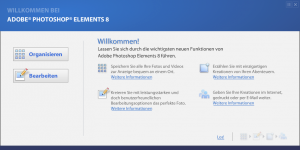
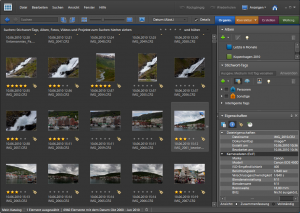
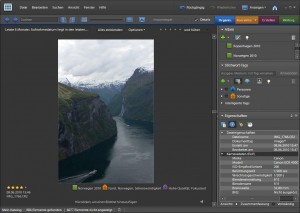
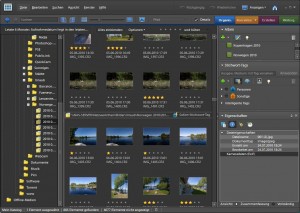
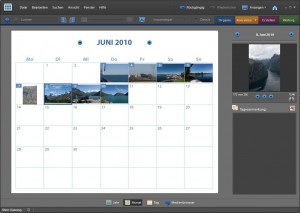
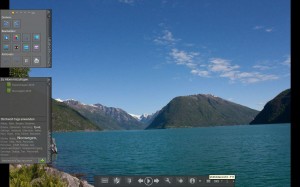
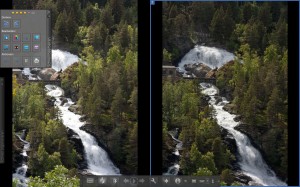
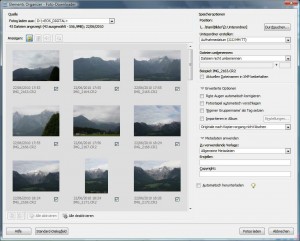
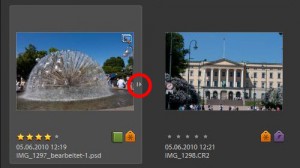
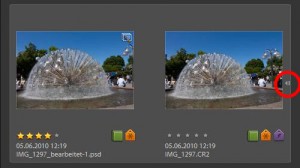
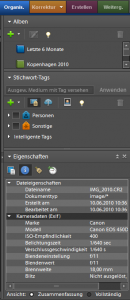
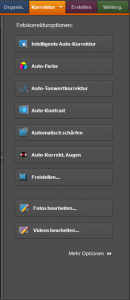
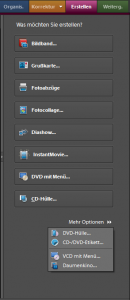
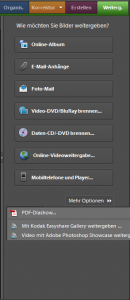
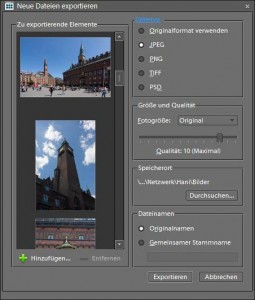
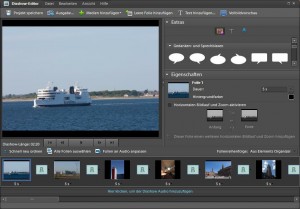
That was a exceptionally useful read. Thank you for sharing your own tricks for us requiring support 🙂
Dieser Artikel hat mich nach sieben Stunden verzweifelter Fehlersuche letztendlich auf die Spur gebracht, dass PSE wahrscheinlich nicht für unseren Server geeignet ist. Ein toller Artikel!
Hallo Christiane, ja leider ist PSE(-Organizer) nicht wirklich für Netzwerke geeignet. Es ist leider mit anderen – selbst professionellen – Adobe Produkten ähnlich. Auch Lightroom 3 ist nicht wirklich „netzwerkfähig“. Man kann aber besser mit im Netzwerk gespeichertes Bildern arbeiten als mit PSE, gerade mit RAW-Bildern. Gruß Hani
Wow- this is very informing.! ..
Ein sehr guter Artikel, auch immer noch aktuell. Die fehlende/schlechte Netzwerkfähigkeit ist mit PSE13 immer noch nicht überwunden. Man kommt scheinbar an Google (Picasa) nirgends vorbei.
Die Netzwerkfähigkeit wird sich auch in den folgenden Versionen nicht verbessern, da bin ich mir sicher.
Picasa greift zwar relativ schnell auf im Netzwerk gespeicherte Fotos zu, die Verwaltungsmöglichkeiten sind mir aber zu rudimentär.
Bei beiden Systeme kann man leider nicht von verschiedenen Rechnern auf einen Katalog im Netz zugreifen.
Pingback: Erfahrungsbericht Photoshop Elements 8 (2/2) – Editor | Hanis Sammelsurium